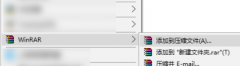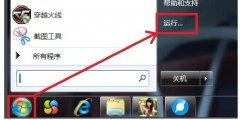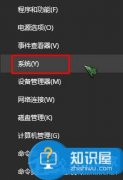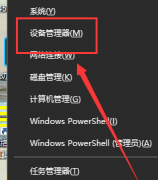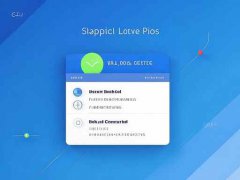蓝牙技术为我们的生活带来了极大的便利,尤其是在设备连接和无线传输方面。许多用户在使用蓝牙设备时,可能会遇到连接失败、设备无法配对等问题。这些问题往往令人困扰,但实际上有多个方法可以帮助用户解决这些难题。以下将介绍一些常见的蓝牙无法连接解决方案,确保你的设备始终高效运作。

检查蓝牙开关及状态
在尝试其他解决方案之前,确认你的设备上蓝牙开关已开启。有时候,简单的忘记开启蓝牙就会导致设备无法连接。确保你的设备距离较近,通常在10米以内的范围内可以获得最佳信号。某些环境因素如墙壁或金属物体也可能干扰信号传播。
重启设备
重启是一种有效的故障排查方法。对于手机或电脑等设备,长按电源键选择重启,通常能清除内存中潜在的软件冲突。而对于蓝牙设备,如耳机或音箱,可以尝试同时按住特定的按钮(根据设备不同,常见的如电源键和音量键),以实现强制重启。
更新驱动程序与固件
蓝牙连接问题有时源于设备驱动程序或固件版本过旧。无需担心,您可以通过以下步骤来更新驱动:
1. 对于Windows用户,在控制面板中找到设备管理器,找到蓝牙,右键点击设备进行更新。
2. Mac用户则可以通过App Store中的更新选项来检查和更新系统。
3. 对于蓝牙耳机和音箱,访问制造商的官网,查找相关固件升级说明并进行更新。
清除以前的配对记录
一些蓝牙设备可能限制与已配对设备的数量。建议清除旧的配对记录,确保新的设备能够顺利连接。设备通常有对应的设置选项,您可以按以下步骤操作:
1. 手机或电脑设置中找到蓝牙选项,查看配对的设备列表。
2. 选择不需要的设备,选择忘记此设备或删除。
检查兼容性
确保您的设备之间具有兼容性。例如,某些蓝牙耳机可能只支持特定版本的蓝牙。如果你使用的设备版本较旧,可能会出现连接问题。查看制造商提供的规格说明,了解设备支持的蓝牙版本,以确保能够正常配对。
关闭其他无线设备
在连接蓝牙设备时,周围的其他无线设备可能会干扰信号。尝试关闭附近的Wi-Fi设备或其他蓝牙设备,看看是否能改善连接效果。这一方法尤其对于较旧的设备有帮助,因为它们对干扰的敏感性较高。
恢复出厂设置
若以上方法均未奏效,最后的手段是恢复设备的出厂设置。在恢复之后,你需要重新配置所有个人设置与应用程序。在执行此步骤前,请务必备份重要数据,以免丢失。
通过以上步骤,大多数蓝牙设备连接问题都可顺利解决。确保操作细致,耐心尝试每个步骤。
常见问题解答(FAQ)
1. 为什么我的蓝牙设备经常无法连接?
可能是蓝牙信号干扰、设备老旧或软件未更新等多种原因。
2. 如何知道我的蓝牙设备是否支持更新?
你可以查看制造商官网,或在设备设置中寻找关于信息来确认版本。
3. 重启蓝牙设备后仍无法连接,怎么办?
尝试清除配对记录,或检查设备的电量,确保电量充足。
4. 蓝牙耳机与手机连接不成功,是设备的问题吗?
有可能是两者间的兼容性问题或信号干扰,建议查看设备规格说明。
5. 如何查找蓝牙设备的技术支持?
访问设备制造商的官网,通常会有专门的技术支持页面和用户论坛可以获得帮助。
希望以上解决方案能帮助你有效解决蓝牙连接问题,提升使用体验。